Bu teknoloji çağında, neredeyse herkes bir dizüstü bilgisayarda çalışıyor. Herkes güncellenmiş yazılımla en son dizüstü bilgisayarı almaya çalışır. Ancak bilgisayar meraklıları, güvenliğin her zaman her şey arasında önceliği olduğunu bilir. Bu nedenle, 2011 enstitü derecelendirmesine göre dünyanın en büyük 2. bilgisayar satan şirketi olan Lenovo, bunu akılda tutarak OneKey Recovery Yazılımını güncelledi. Halihazırda Lenovo dizüstü bilgisayarları kullananlar için ne kadar yararlı olduğunu biliyorlar. Lenovo OneKey Kurtarma ama laptop alacak olanlar Lenovo OneKey Recovery'nin özelliklerini okuyup karar vermeli.
Lenovo OneKey Kurtarma nedir?
Lenovo OneKey Recovery, yalnızca önceden yüklenmiş İşletim Sistemleri ile çalışan bir programdır. Kullanıcının sistemini varsayılan fabrika konumuna geri yüklemesine yardımcı olur. Ayrıca sisteminizin yedeğini en son sürüme güncelleyebilirsiniz, ancak bir kez güncellendiğinde fabrika yedeklemesi geçersiz kılınır. Bu, sisteminiz herhangi bir saldırıyla karşılaştığında ve işletim sistemini yeniden yüklemekten başka seçeneğiniz olmadığında yardımcı olur. Bu durumda, "OneKey Recovery" düğmesine basarsınız ve gerisini Lenovo OneKey Recovery halleder. Bu işlem değerli zamanınızı ve paranızı korur. Lenovo OneKey Recovery hakkında bilgi sahibi olmak yeterli değildir; kullanmayı bilmelisiniz. Bunun için masaüstü simgesi yok. Windows OneKey Recovery'yi nerede ve nasıl bulacağınız konusunda size rehberlik edeceğiz.
Lenovo OneKey Recovery Kullanarak Nasıl Yedeklenir?
Pencereleriniz hala çalışırken, istediğiniz zaman sisteminiz için bir yedek oluşturabilirsiniz. Sisteminiz çalışıyorsa, pencerelerinizi önyükleyin ve prosedürü izleyin:
1. Başlat > Tüm Programlar > Lenovo > Lenovo OneKey Recovery seçeneğine gidin.
Bu, Lenovo OneKey Recovery uygulamasını başlatacaktır. Şimdi Sistem Yedekleme seçeneğini seçin. Yedeklemeniz varsa, buradan da kurtarmaya başlayabilirsiniz.
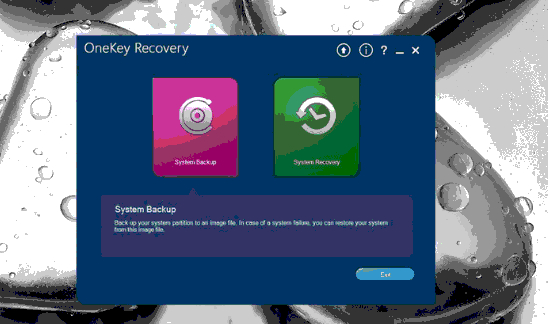
2. Şimdi sizden yedeklemeniz için bir Hedef seçmenizi isteyecek. Yedekleme hedefini seçin ve İleri'ye tıklayın.
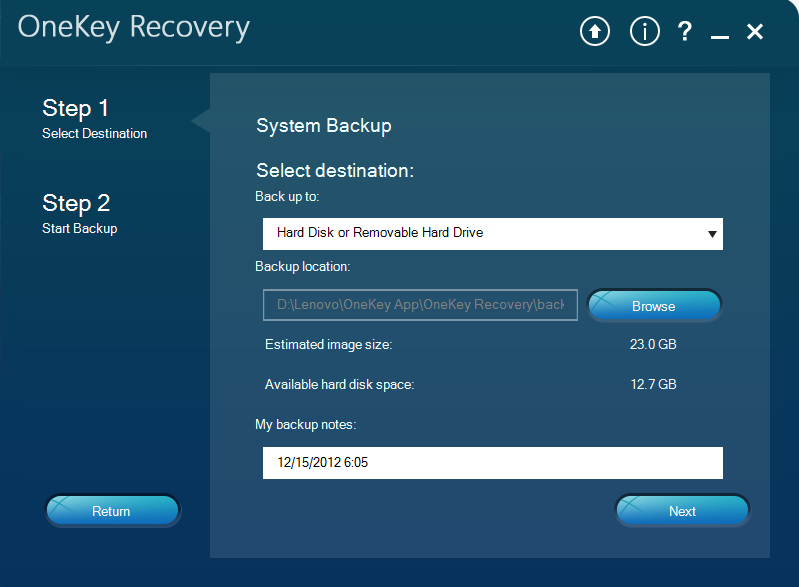
3. Sistem bir yedek oluşturmaya başlayacaktır. Verilerin boyutuna bağlı olarak biraz zaman alacaktır.
Tüm bu avantajlar, Lenovo Onekey'in dezavantajı olmadığı anlamına gelmiyor. Diskinizde yer kaplar. Sistem görüntüsünü içeren bazı gizli bölümler olmalıdır. Lenovo disklerinin alıntılananla aynı alanı göstermemesinin nedeni budur.
Lenovo Dizüstü Bilgisayarda Sistem Kurtarma Nasıl Kullanılır?
Bazı saldırı pencerelerinin önyüklenmesinden veya Windows'un önyükleme yapamamasından sonra karşılaşabileceğiniz iki durum vardır. Hayatınızda bir kez Lenovo dizüstü bilgisayar kullandıysanız, üzerinde bir Novo düğmesi olduğunu bileceksiniz. Ne işe yaradığını merak etmiş olabilirsiniz? Şimdi çalışması gereken zaman. Yani prosedürü takip eden durumlardan herhangi birinde.
1. Sisteminizi kapatın ve Lenovo dizüstü bilgisayarınızda bulunan Novo Düğmesine bir süre basın.
2. Sistem bir menü gösterecektir. Ondan Sistem Kurtarma'yı seçin.
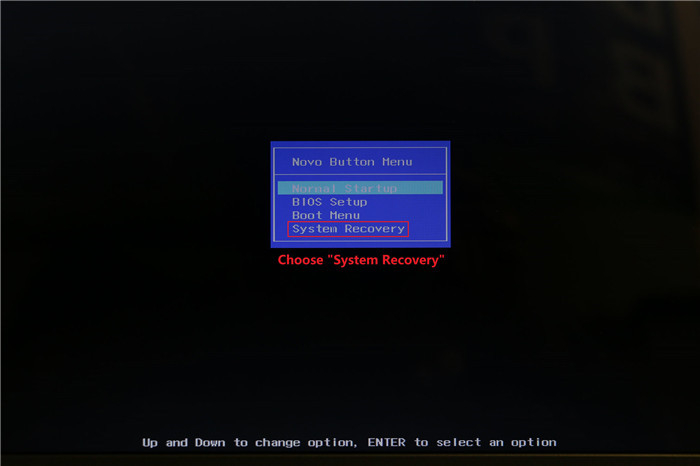
3. Şimdi birden fazla seçenek gösterilecek, ancak Sorun Gider'i seçmeniz gerekiyor.
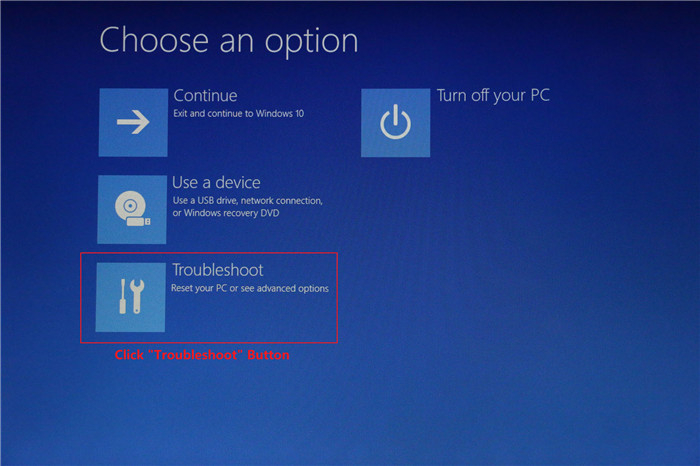
4. Şimdi "Bu bilgisayarı sıfırla"yı seçin.
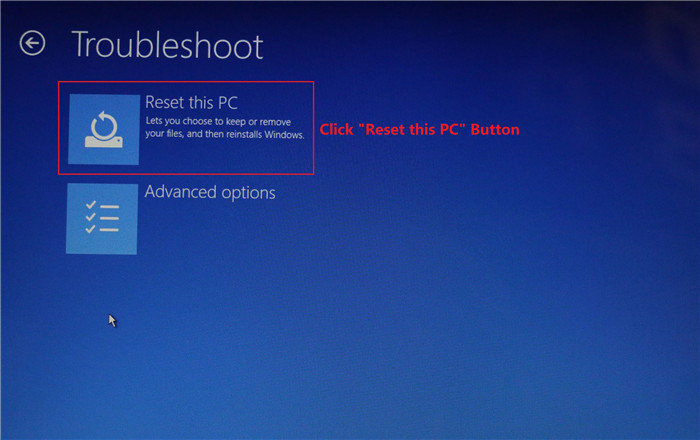
5. Bilgisayarı Sıfırla'ya tıkladıktan sonra iki Seçenek alacaksınız:
- "Dosyalarımı Sakla" PC ile birlikte gelmeyen uygulamaları ve programları kaldırır, dosyalarınızı tutar.
- "Her Şeyi Kaldır" Dosyalarınız dahil her şeyi kaldırır.
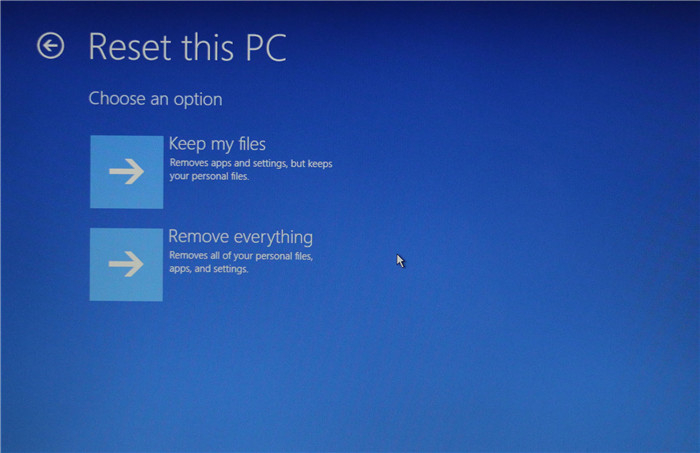
"Dosyalarımı Sakla"yı seçerseniz, size yeni kullanıcı adınızı ve şifrenizi soracaktır. Yeni kimlik bilgilerini ayarlayın ve devam et'e basın.
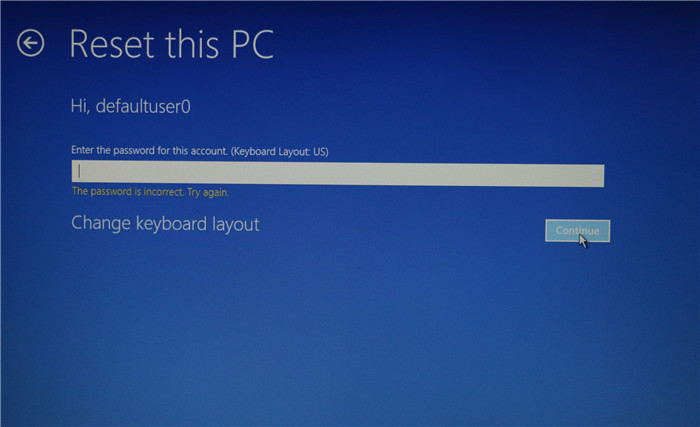
"Her Şeyi Kaldır"ı seçerseniz, size yine iki seçenek sunar:
- "Yalnızca Sürücü Yeri penceresinin kurulu olduğu yer": Yalnızca C sürücüsünü kurtarır.
- "Tüm Sürücüler" PC'deki her sürücüyü kurtarır.
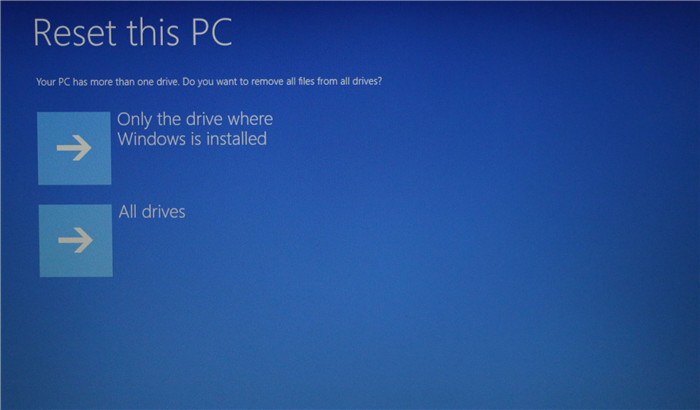
6. Şimdi kurtarmayı başlatmak için "Sıfırla" düğmesine tıklayın.
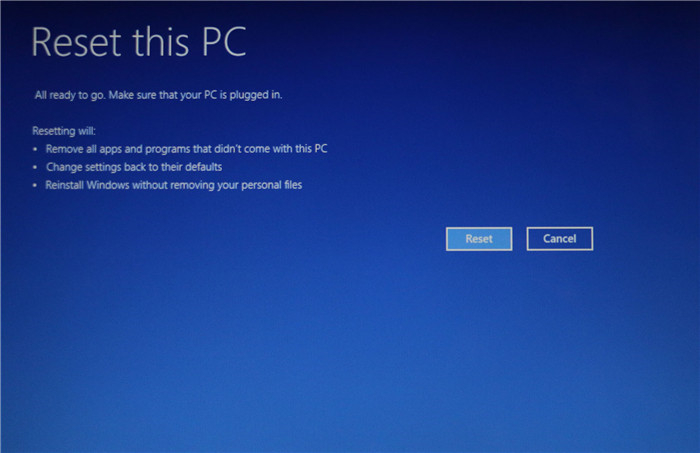
Ancak kurtarma işlemine başlamadan önce, sisteminizde bazı sistem yedekleme dosyaları bulunmalıdır. En son verileri yedeklemek istiyorsanız, bunu yapmanıza yardımcı olabiliriz.
Ek İpuçları: Lenovo Dizüstü Bilgisayar Parolası Nasıl Sıfırlanır
Yalnızca Lenovo Windows parolanızı kaybettiyseniz ve delik kurtarma işleminden geçmek istemiyorsanız bu ipucu tam size göre. Şifreyi unutmak tüm sistemi sıfırlamak anlamına gelmediğinden, bu size zaman ve veri kaybına neden olacaktır. Yani, bu sorunun çözümü PassFab 4WinAnahtarı . Windows parolanızı hemen kurtarmanıza yardımcı olan üçüncü taraf bir yazılımdır. Parolanızı almak için sisteminizde büyük bir alana ihtiyaç duymaz. Ne de büyük spesifikasyon makinesine ihtiyacı var.
Yalnızca Windows parolası değil, aynı zamanda etki alanı denetleyicileri olarak işlev gören Windows 2019/2012/2008(R2)/2003(R2)/2000 Sunucuları için parola kurtarmayı da destekler (yalnızca Active Directory Sunucuları için kullanılabilir).
Şimdi tüm bu özelliklerle birlikte PassFab 4WinKey'in nasıl kullanılacağına dair hızlı bir kılavuz:
Adım 1. 4WinKey yazılımını çalıştırdıktan sonra, medya cihazlarınızdan herhangi birinde yazmasına izin verin. Burada USB kullanacağız.

Adım 2. USB'nizi biçimlendirecektir, bu nedenle izin vermeden önce verilerinizi yedekleyin. İzin vererek yakma işleminin başlamasına izin verin.

Adım 3. Başarılı yazma işlemi hakkında bir başarı mesajı ile bilgilendirileceksiniz.

Adım 4. Şimdi sisteminizi yeniden başlatın ve USB'den başlamasına izin verin. USB'den başarılı bir şekilde yeniden başlattıktan sonra, listeden USB adınızı bulun ve seçin,

Adım 5. Kilitli Windows'u önyükleme diskinden başarıyla girdikten sonra, parolayı da değiştirebilirsiniz. Şimdi hangisinin işletim sisteminiz olduğunu seçin ve "Şifreyi Sıfırla"ya tıklayın. kilitli dizüstü bilgisayarı sıfırla .

Adım 6. Tüm kullanıcı adları gösterilecek, hangi şifrenin değiştirilmesi gerektiğini seçin. Yeni şifreyi aşağıdaki kutuya girin ve "İleri" ye basın.

Adım 7. Başarılı bir şekilde sonra unutulan Windows şifresini sıfırlama , USB'yi çıkarın ve sisteminizi yeniden başlatın. Giriş ekranında yeni şifreyi yazın ve erişiminizi yeniden kazanın.

Lenovo, bu yenilikle rakipleriyle kıyasıya bir rekabet içine girdi, ancak diğer yandan gizli depolama, kullanıcılarla ilgili ciddi sorunlar yaşıyor. Kullanıcı daha az depolama probleminden şikayet ediyor. Ancak yine de yalnızca parolanızı unuttuğunuz ve üçüncü taraf yazılımlara güvenmediğiniz için sıfırlamanızı önermiyoruz. PassFab 4WinKey eksiksiz ve güvenilirdir Windows şifre kurtarma Herhangi bir güvenlik sorunu olmadan kullanabileceğiniz bir yazılım.